Можете да кажете на PowerPoint да възпроизвежда музика или друго аудио автоматично, когато определен слайд се показва по време на слайдшоу.
Има различни начини да го възпроизведете автоматично, когато стигнете до този слайд във вашата презентация:
-
За да стартирате аудиото веднага щом слайдът се появи по време на презентацията, използвайте раздела Инструменти за аудио – Възпроизвеждане.
-
За да стартирате аудиото след отложен интервал от време, който сте задали, използвайте опциите за анимации.
Стартирайте аудиото в последователността на щракване или веднага
-
В нормален изглед (където редактирате слайдовете) щракнете върху иконата за аудио в слайда.
-
В раздела Инструменти за аудио – Възпроизвеждане , в групата Опции за аудио изберете В поредица щраквания или Автоматично в списъка Старт .
PowerPoint 2013:
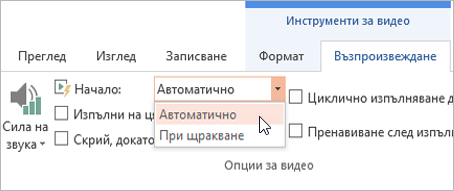
По-нови версии:
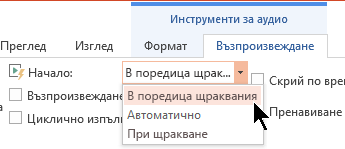
Функцията В поредица щраквания е налична само в PowerPoint 2016 и по-нови версии.
-
За да тествате звука, в раздела Слайдшоу щракнете върху От началото.
Напомняне: За да чувате музика или звуци, компютърът трябва да има звукова карта и високоговорители.
Стартиране на аудиото след закъснение
-
В нормален изглед (където редактирате слайдовете) щракнете върху иконата за аудио в слайда.
-
В раздела Анимации щракнете върху Добавяне на анимация.
-
Под Мултимедия изберете Изпълнение.
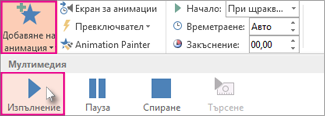
-
В раздела Анимации щракнете върху Екран за анимации.
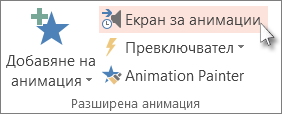
-
В Екран за анимации се уверете, че аудиоклипът ви е на първо място в горната част на екрана.
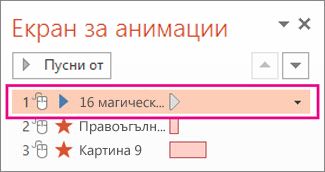
-
Щракнете върху стрелката надолу отдясно на звуковия клип и след това щракнете върху Опции за ефекти.
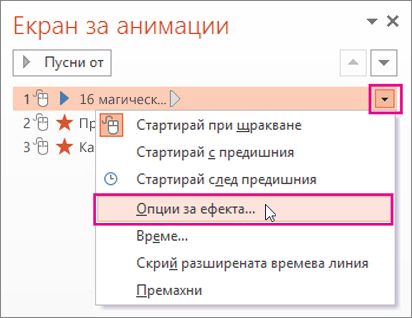
-
В раздела Ефект под Стартиране на изпълнението изберете От началото.
-
Под Спиране на изпълнението изберете След текущия слайд.
-
В раздела Времена , в списъка Старт изберете С предишния.
-
За да започнете да възпроизвеждате звука след кратко закъснение, в полето Закъснение натиснете стрелката нагоре, за да увеличите закъснението в секунди, и след това щракнете върху OK.

-
За да тествате звука, в раздела Слайдшоу щракнете върху От началото.
Напомняне: За да чувате музика или звуци, компютърът трябва да има звукова карта и високоговорители.










